-
Erste Schritte
- VIVE Focus 3 Funktionen
- Was ist im Lieferumfang enthalten?
- Über das VIVE Focus 3 Headset
- Aufladen des Headsets
- Das Headset aufsetzen
- Tragen des Headsets mit einer Brille
- Über die VIVE Focus 3 Controller
- Aufladen der Controller
- Einrichten von VIVE Focus 3 für Einzelpersonen, Teams und kleine Unternehmen
- Einsetzen einer Speicherkarte
- Einrichten des Headsets für Geschäftskunden und Unternehmen
- IPD am Headset einstellen
- Einrichtung des Spielbereichs
- Controller koppeln
- Mit Ihrem HTC Konto anmelden
- Apps starten und schließen
-
Das Headset optimal nutzen
- Bezug von Titeln aus dem VIVE Business AppStore
- Herunterladen und Installieren von VR-Titeln auf dem Headset
- Wechseln zwischen den letzten Apps
- Handverfolgung
- Einrichtung mehrerer Spielbereiche
- Screenshots und Bildschirmaufnahmen anfertigen
- Screenshots und Bildschirmaufnahmen auf Ihren Computer übertragen
- Dateien zwischen dem Headset und einem externen Speicher kopieren
- Übertragung des Headsets auf einen Webbrowser
- Ihren Bildschirm übertragen
- APK Dateien auf dem Headset installieren
- Reinigung und Desinfektion des VIVE Focus 3
-
Einstellungen
- Einen Gerätepasscode einstellen
- Verbindung mit einem Wi-Fi Netzwerk
- Ein VPN hinzufügen
- Einstellen der Netzfrequenz
- Auswahl eines Anzeigemodus
- Audioeinstellungen anpassen
- Bluetooth Geräte koppeln
- Einrichtung und Verwendung des Kiosk-Modus
- System- und Firmwareaktualisierungen installieren
- Apps deinstallieren
- Ändern der App-Berechtigungen
- Verbindung mit dem Internet über USB-Anbindung
- VIVE Focus 3 zurücksetzen (Standardwerte wiederherstellen)
-
VIVE Manager verwenden
- Was ist VIVE Manager?
- Welche Telefone unterstützt VIVE Manager und wie bekomme ich die App?
- Welche Sprachen unterstützt VIVE Manager?
- Koppeln von VIVE Manager mit einem neuen Headset
- Übertragung des Headsets auf Ihr Telefon
- Wie installiere ich System-Updates über den VIVE Manager?
- Wie kann ich VIVE Manager von meinem Android Telefon deinstallieren?
- Wie kann ich VIVE Manager von meinem iPhone Telefon deinstallieren?
-
Mobile Device Management (MDM)
-
Microsoft Intune
-
VMware
-
Fehlerbehebung
-
-
Lösungen und FAQs
-
Allgemein
- In welchen Regionen kann Wi-Fi 6E des Headsets verwendet werden?
- Wie melde ich ein Problem von meinem Headset aus?
- Wie kann ich die Beta Funktionen von VIVE Focus 3 ausprobieren?
- Wo finde ich die Seriennummer des Headsets?
- Wie kann ich Unschärfe oder Schwindelgefühl verhindern?
- Wie bereite ich das Headset vor, bevor ich es zur Reparatur zurückgebe?
- Wie setze ich das Headset nach der Reparatur wieder zusammen?
-
Hardware
- Welche Funktion hat die Headset Taste?
- Was bedeuten die LEDs am Akku?
- Welche Funktion haben die Controller Tasten?
- Was zeigt die LED an der Vorderseite des Headsets an?
- Was bedeutet die LED an den Controllern?
- Wie überprüfe ich den Ladestand meiner Controller?
- Was soll ich tun, wenn ich meine Controller in der VR nicht sehen kann?
- Was kann ich tun, wenn mein Inhalt abstürzt?
- Was kann ich tun, wenn mein Headset nicht reagiert?
-
Spielbereich
-
- Kontaktaufnahme
Übertragung des Headsets auf einen Webbrowser
Sie können teilen, was Sie in VR sehen, indem Sie Ihr Headset auf einen Webbrowser auf einem Computer oder Mobilgerät übertragen.
Hinweis:
- Ihr Headset und der Computer oder das Mobilgerät müssen mit demselben Wi-FiNetzwerk verbunden sein.
- Um die Übertragung im Durchlaufmodus zu aktivieren, gehen Sie zu den Einstellungen, wählen Sie Erweitert > Kameraeinstellungen und schalten Sie dann Erlaube Durchlaufaufnahme und Übertragung ein.
-
Öffnen Sie das VIVE Menü, indem Sie die VIVE Taste auf Ihrem rechten Controller drücken.
Tipp: Sie können auch Handgesten verwenden, um das VIVE Menü zu öffnen. Weitere Details finden Sie in Handverfolgung.
-
Wählen Sie Übertragen > Übertragen auf Browser.
Es wird eine IP-Adresse im folgenden Format angezeigt: http://[IP]:8080/cast
Beispiel:
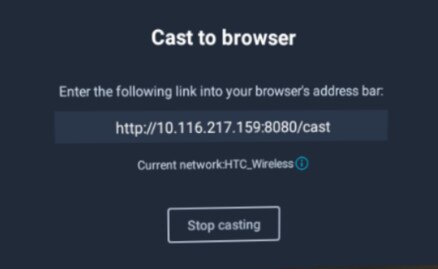
- Öffnen Sie einen Webbrowser auf Ihrem Computer oder Mobilgerät und geben Sie die IP-Adresse ein.
-
Wenn eine Willkommensseite erscheint, klicken Sie auf Verbinden.
Sie sehen dann den VR-Bildschirm.
-
Während Sie den VR-Bildschirm im Browser betrachten, können Sie die folgenden Steuerungen verwenden:

Steuerung Beschreibung 

Stummschalten oder Ton des Headsets aktivieren 
Ein Bildschirmfoto aufnehmen 

Bildschirmaufnahme starten oder stoppen 
Wechseln Sie zwischen dem Seitenverhältnis 16:9 und 1:1 

Zwischen Vollbild und der ursprünglichen Fenstergröße wechseln - Um die Übertragung zu stoppen, klicken Sie im Browser auf Trennen oder wählen Sie Übertragung stoppen auf Ihrem Headset.
War dies hilfreich?
Ja
Nein
Übermitteln
Vielen Dank! Ihr Feedback hilft anderen, die hilfreichsten Informationen zu finden.